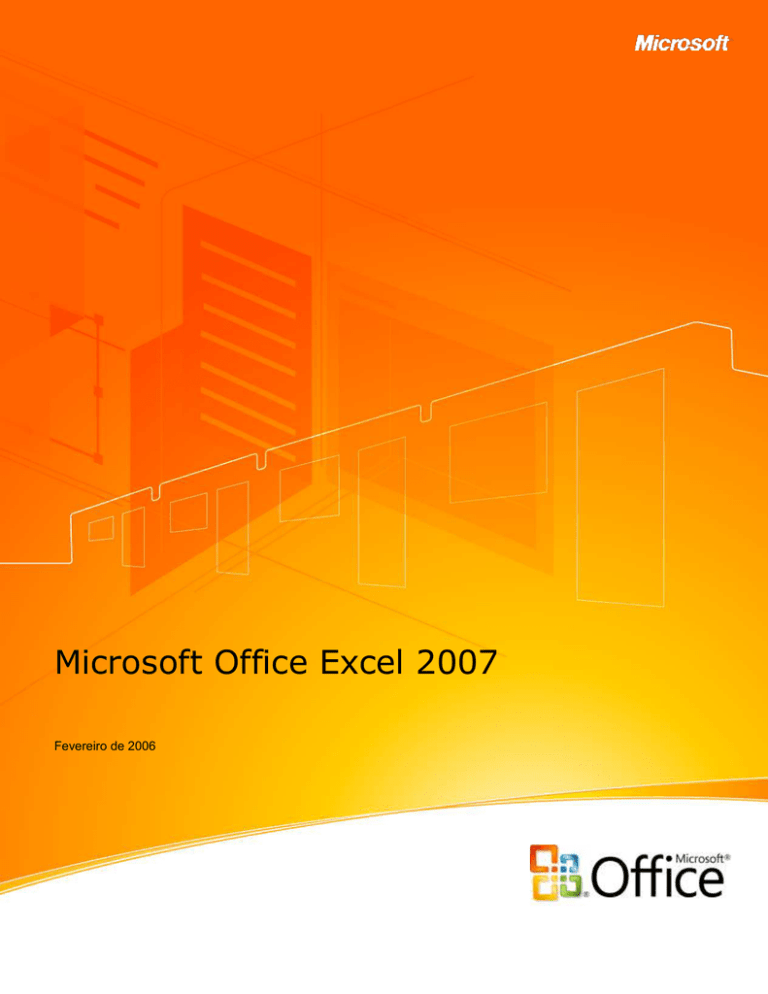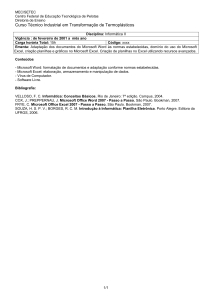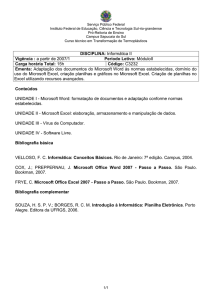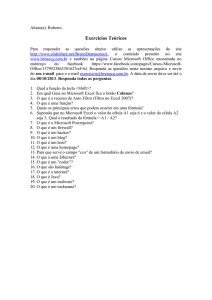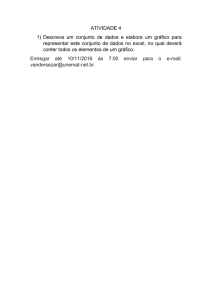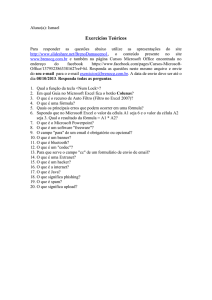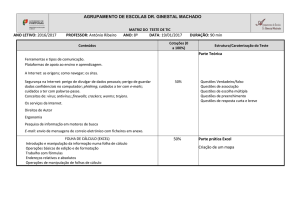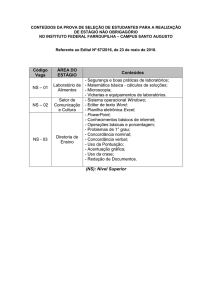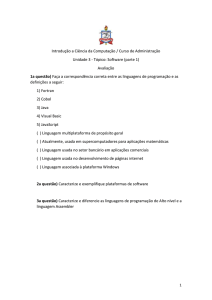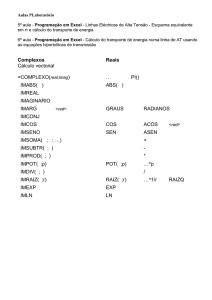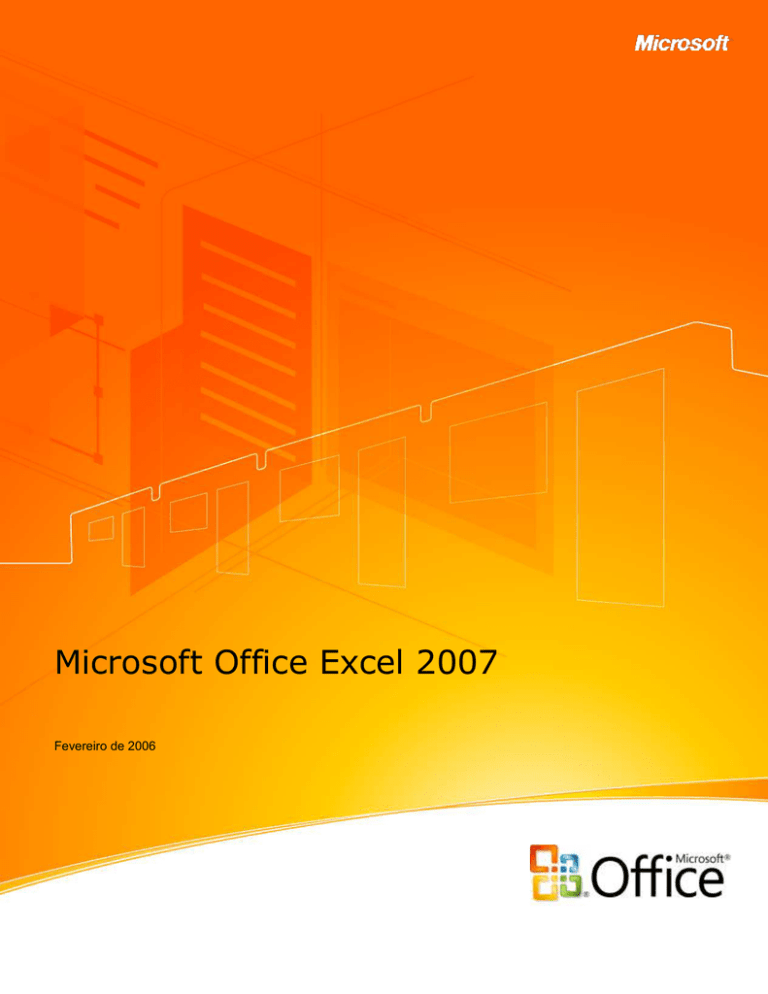
Microsoft Office Excel 2007
Fevereiro de 2006
Conteúdo
Visão Geral do Microsoft Office Excel 2007
1
Analise as Informações para Tomar Melhores Decisões ........................1
Comunique suas Análises com Maior Clareza ..........................................2
Compartilhe Informações com Clientes e Parceiros ...............................3
Gerencie de forma Mais Eficiente as Informações ..................................5
Analise as Informações para Tomar as Melhores Decisões
6
Interface Aprimorada com Mais Espaço para Trabalhar
Interface de Usuário Orientada a Resultados ..........................................6
Capacidade Aprimorada para Linhas e Colunas.......................................7
Desempenho mais Rápido ............................................................................7
6
Suporte para Tabelas, Fórmulas e Filtros
Ferramentas de Tabelas Aprimoradas .......................................................8
Novas Ferramentas para o Gerenciamento de Fórmulas e Seleções 10
Formatação Condicional com Esquemas Poderosos de Visualização dos Dados
Classificação e Filtro Aprimorados ............................................................13
8
Áreas de Visão de Tabelas e Gráficos Dinâmicos Fáceis de Usar
Ferramentas Acessíveis e Visualmente Aprimoradas ...........................15
11
15
Acesso Rápido aos Dados Corporativos Atuais
17
SQL Server 2005 Analysis Services .........................................................17
A Função dos Modos de Tabela Dinâmica e Gráfico Dinâmico no SQL Server 2005
Analysis Services ..........................................................................................18
Benefícios da Lista de Campo ....................................................................18
Comunique suas Análises com Mais Clareza
20
Ferramentas Profissionais de Gráficos
Mecanismo Compartilhado de Gráficos no Microsoft Office System .20
Ferramentas Intuitivas na Interface ........................................................20
20
Ferramentas Personalizadas para Saída de Dados
Formatação mais Rápida com os Estilos de Células .............................22
Editando Cabeçalhos e Rodapés do Relatório ........................................22
Experiência Aprimorada de Impressão ....................................................22
Grandes Efeitos Visuais nos Gráficos .......................................................22
Personalização com o Microsoft Office Art & Styles ..............................22
22
Compartilhe Informações com Clientes e Parceiros
Dados Acessíveis e Baseados em Navegador
Entregue a planilha de forma dinâmica em HTML ................................24
Alta Fidelidade Entre o Excel e uma Planilha .........................................24
Quadros criados a partir das planilhas ....................................................25
API dos Serviços do Excel ..........................................................................26
www.microsoft.com/office/preview/programs/excel
23
23
i
Suporte a Novos Formatos de Arquivos
Formatos XML do Office ..............................................................................26
Suporte a XPS e PDF ...................................................................................27
Gerencie as Informações de Forma mais Efetiva
26
28
Controle Baseado em Servidor
Biblioteca de Conexão a Dados .................................................................28
Recursos de Gerenciamento de Relatório ...............................................29
Publique no Office SharePoint Server 2007............................................30
Crie um Fluxo de Trabalho de Revisão ou Aprovação ..........................31
28
Gerenciamento de Conteúdo com o Office SharePoint Server 2007
Gerenciamento dos Direitos da Informação ...........................................33
Gerenciamento de Registros ......................................................................33
Políticas de Gerenciamento de Informações ..........................................33
Protegendo o seu Conteúdo .......................................................................34
32
Sumário
35
Recursos
36
Requisitos de Sistema
37
www.microsoft.com/office/preview/programs/excel
ii
Visão Geral do Microsoft Office Excel 2007
Seja bem-vindo ao software de gerenciamento de planilhas do Microsoft ® Office Excel®
2007, incluído no lançamento do Microsoft Office 2007. O Microsoft Office System, uma
série integrada de programas, servidores e serviços para quem trabalha com a
informação, fornece um conjunto ainda mais acessível e abrangente de ferramentas para
as pessoas que trabalham com informações de forma eficiente e produtiva.
O Office Excel 2007 é uma poderosa ferramenta que o ajuda a analisar, comunicar e
gerenciar as informações a fim de tomar sempre as melhores decisões. Quando o Office
Excel 2007 é usado com o Microsoft Office SharePoint® Server 2007, você adquire grande
vantagem de seus serviços—uma versão nova, baseada em servidor do Excel, que é
otimizada para gerenciar, alimentar e compartilhar planilhas. Os Serviços do Excel
utilizam ao máximo o Microsoft Office SharePoint Server 2007 para que você tenha novas
oportunidades de usar o Office Excel 2007 para inteligência corporativa.
Os Formatos XML Abertos do Microsoft Office residem no coração do novo Microsoft Office
System. Um formato de arquivo robusto e compacto, os Formatos XML do Office
permitem maior integração de dados entre documentos e sistemas de back-end. Além
disso, com os Formatos XML do Excel, você pode reduzir o tamanho dos arquivos,
aprimorar a recuperação dos dados e aumentar a interoperabilidade da sua planilha com
outras fontes de dados, tais como os sistemas de linha de negócios.
Analise as Informações para Tomar Melhores Decisões
Diferencie a tendência a dados complexos, usando as ferramentas analíticas mais
poderosas e fáceis de usar do Office Excel 2007.
Novo! A Interface de usuário orientada a resultados apresenta as
ferramentas ideais para quando você mais precisar.
Novo! Capacidade aprimorada para linhas e colunas de um milhão de linhas
por 16 mil colunas que permitem que você importe e trabalhe com grandes
quantidades de dados.
www.microsoft.com/brasil/2007office/programs/excel/highlights.mspx
1
Novo! Alcance um desempenho maior em planilhas mais extensas, intensiva a
fórmulas, com suporte para dois processadores e chipsets de múltiplos threads.
Aprimorado! O suporte para o trabalho com dados e tabelas o ajuda a criar,
estender ou referenciar tabelas dentro das fórmulas. Os cabeçalhos das colunas
permanecem à vista quando você utiliza a barra de rolagem e o autopreenchimento alimenta e expande automaticamente as tabelas.
Aprimorado! A experiência com autoria de fórmulas inclui uma barra de
fórmulas que pode ser redimensionada e Fórmulas de Auto-Completar baseadas
em contextos—para que você possa escrever a sintaxe da fórmula correta pela
primeira vez. Você também pode recorre às faixas de nome e tabelas dentro das
fórmulas e funções.
Novo! A formatação condicional com poderosos esquemas de visualização
de dados o ajuda a definir mais facilmente as condições para descobrir as
tendências ou padrões em suas informações.
Aprimorado! A classificação e o filtro o ajudam a encontrar as informações
que precisa, de forma rápida e fácil. O Office Excel 2007 suporta até 64 níveis de
classificação de dados, incluindo a capacidade de classificar por cores.
Aprimorado! Crie mais facilmente uma Tabela Dinâmica ou um Gráfico
Dinâmico usando campos de dados para redirecionar os dados de maneira rápida
e fácil, a fim de encontrar as respostas para o que precisa.
Novo! O suporte completo ao componente Analysis Services do Microsoft
SQL Server™ 2005 permite que você consulte os seus mais importantes dados
corporativos, usando a flexibilidade do Office Excel 2007.
Comunique suas Análises com Maior Clareza
Independente de você estar publicando uma previsão financeira para revisão executiva
ou fornecendo um relatório para um auditor externo, o Office Excel 2007 o ajuda a
comunicar suas análises em relatórios e gráficos de aparência profissional que são muito
mais fáceis de criar.
Novo! Os diagramas e gráficos compartilhados com o programa de
apresentação de gráficos do Microsoft Office Word 2007 e o Microsoft Office
www.microsoft.com/brasil/2007office/programs/excel/highlights.mspx
2
PowerPoint® 2007 ajudam a garantir um visual consistente em suas planilhas,
documentos e apresentações.
Novo! Ferramentas intuitivas de gráficos que ajudam a criar gráficos de
qualidade profissional com muito mais facilidade, formatando as bordas, os títulos
e outros rótulos usando menos cliques.
Novo! A formatação rápida com os Estilos de Células o ajuda a reunir, mais
rapidamente, os melhores relatórios, com menos cliques.
Novo! Edite de forma fácil os cabeçalhos e rodapés com o novo Modo de
Layout da Página que exibe os cabeçalhos e rodapés em texto plano.
Aprimorado! Uma experiência maior em impressão o ajuda a garantir se o
que você vê na tela é o que verá quando imprimir o documento.
Novo! Use os efeitos visuais mais impressionantes nos gráficos, como
efeito em 3-D, sombreamento, anti-aliasing (suavização das bordas para evitar
um aspecto serrilhado) e brilho.
Aprimorado! A personalização com o Microsoft Office Art, estilos prédefinidos e gráficos integrados o ajudam a aplicar um visual profissional e
consistente às suas planilhas, que podem ser facilmente colocadas em outros
documentos de estilo do Microsoft Office.
Compartilhe Informações com Clientes e Parceiros
Com os Serviços do Excel, você pode compartilhar informações corporativas importantes,
de maneira mais ampla e segura, com os colegas de trabalho, clientes e parceiros
corporativos.
Novo! Crie dinamicamente uma planilha em HTML e depois permita que
outros visualizem somente algumas partes da planilha, usando o navegador da
Web.
Novo! A Alta fidelidade do cliente e planilhas do Office Excel 2007 que são
utilizadas com os Serviços do Excel o ajudam a navegar, classificar e filtrar,
interagindo com os modos de Tabela Dinâmica de um navegador da Web.
www.microsoft.com/brasil/2007office/programs/excel/highlights.mspx
3
Novo! Quadros corporativos que podem ser facilmente criados a partir
das planilhas para acompanhar os principais indicadores de desempenho (KPIs),
compartilhando-os amplamente pelo navegador da Web.
Novo! A interface de Programação da Aplicação (API) dos Serviços do
Excel permite que os desenvolvedores utilizem o mecanismo de cálculo do Office
Excel 2007 em outras aplicações, como uma calculadora de orçamento baseada
na Web ou opções de modelos de preços.
Novo! Os Formatos XML do Office reduzem o tamanho dos arquivos, aprimora
a recuperação de dados e torna possível uma maior interoperabilidade de dados.
Novo! O suporte para formatos de arquivo PDF e XML Paper Specification
(XPS) o ajuda a converter suas planilhas em formatos de arquivos fixos para um
compartilhamento mais fácil.
www.microsoft.com/brasil/2007office/programs/excel/highlights.mspx
4
Gerencie de forma Mais Eficiente as Informações
Use os Serviços do Excel para gerenciar e controlar as informações mais importantes de
forma mais eficiente.
Novo! Com a Biblioteca de Conexão de Dados você pode importar dados
externos para uma planilha, usando fontes pré-configuradas externas de
informações corporativas.
Novo! Os recursos de gerenciamento de relatório ajudam a proteger as
informações confidenciais corporativas, enquanto asseguram que as pessoas
vejam os dados necessários.
Novo! Publique no Office SharePoint Server 2007 para ajudar a prevenir a
disseminação de múltiplas cópias de planilhas corporativas importantes pela sua
organização, proteja as informações corporativas e garanta que as pessoas
estejam trabalhando com os dados mais atuais.
Novo! O controle baseado em permissões ajuda a gerenciar quem pode
acessar, visualizar e fazer alterações nas planilhas armazenadas no servidor.
O Office Excel 2007 em Ação
Sylvie Narp é diretora financeira da Fabrikam, Inc., empresa de fabricação. Com 15
relatórios diretos, cada um para um segmento corporativo diferente, ela precisa de uma
visibilidade abrangente e em tempo real dentro dos dados financeiros da empresa. Seus
funcionários precisam de uma ferramenta robusta, porém flexível, para analisar os
dados, s fim de tomar as melhores decisões. O Office Excel 2007 oferece uma solução
abrangente.
www.microsoft.com/brasil/2007office/programs/excel/highlights.mspx
5
Analise as Informações para Tomar as Melhores
Decisões
Organizar e analisar grande quantidade de dados pode ser uma tarefa desafiadora. Nas
versões anteriores do Excel, os limites de capacidade para linhas e colunas dificultavam a
análise do grande volume de dados. Algumas das ferramentas e recursos mais avançados
estavam dentro de menus e sub-menus, forçando os usuários a encontrar, por si
mesmos, esses comandos. Criar tabelas e trabalhar com elas é uma das razões mais
básicas pelas quais as pessoas usam o Excel, embora usar tabelas possa ser um desafio.
Além de simplesmente criar ou formatar uma tabela, não havia maneira de recorrer, de
maneira inteligente, aos dados. Finalmente, os modos de Tabela Dinâmica—uma
ferramenta poderosa para redirecionar grande quantidade de dados para responder
diferentes perguntas—eram difíceis de criar, estando fora de alcance para todos, exceto
aos usuários mais avançados.
As melhorias no Office Excel 2007 amenizam esses desafios. O Office Excel 2007 oferece
ferramentas analíticas poderosas para ajudar você a diferenciar os dados mais simples e
os mais complexos. Analisando eficientemente as informações, você adquire idéias e
toma decisões muito melhores.
Interface Aprimorada com Mais Espaço para Trabalhar
O Office Excel 2007 tem vantagem sobre a nova interface de usuário orientada a
resultados, tornando as ferramentas de produtividade muito mais acessíveis. Ela também
oferece mais espaço para trabalhar e um desempenho mais rápido.
Interface de Usuário Orientada a Resultados
Com a nova interface de usuário do Microsoft Office, o Office Excel 2007 apresenta as
ferramentas adequadas, na hora certa, para que você possa produzir o máximo, de
forma mais rápida. Os recursos importantes são organizados e apresentados em forma
de contexto. Por exemplo, quando você escreve uma fórmula para calcular determinado
valor, o Office Excel 2007 exibe uma guia de Fórmulas e um conjunto de ferramentas
www.microsoft.com/brasil/2007office/programs/excel/highlights.mspx
6
para ajudá-lo nessa seleção. Ou, quando você trabalha com uma tabela e precisa
escolher o formato adequado, as galerias intuitivas de tabelas do Office Excel 2007
exibem como uma tabela é apresentada antes de você fazer a seleção final.
Capacidade Aprimorada para Linhas e Colunas
O Office Excel 2007 fornece maior capacidade para a planilha—1 milhão de linhas e 16
mil colunas—a fim de facilitar o trabalho com grande volume de dados. Você não precisa
mais usar planilhas diferentes para suportar os dados.
Figura 1: Capacidade aprimorada para linhas e colunas
Desempenho mais Rápido
Os cálculos em planilhas extensas, intensivas a fórmulas, agora estão mais rápidos do
que nunca com o suporte do Office Excel 2007 para duplo processamento e chipsets de
múltiplos threads.
www.microsoft.com/brasil/2007office/programs/excel/highlights.mspx
7
Suporte para Tabelas, Fórmulas e Filtros
O Office Excel 2007 torna mais fácil usar as tabelas, calcular equações e analisar os
dados.
Ferramentas de Tabelas Aprimoradas
Agora ficou mais fácil criar tabelas. As melhorias no Office Excel 2007 o ajudam a reunir
dados em uma tabela com apenas alguns cliques. Quando você precisar expandir uma
tabela, o Office Excel 2007 rapidamente a expande usando o formato apropriado.
Apenas clique com o botão direito no centro de seus dados e escolha Criar Tabela. O
Office Excel 2007 intitula automaticamente os cabeçalhos das colunas, cria Filtros
Automáticos e exibe as ferramentas mais relevantes. Os cabeçalhos das colunas
permanecem à vista quando você rola a barra pelas planilhas mais extensas, tornando
mais fácil para todos os membros da sua equipe, auditores ou clientes seguir as análises.
Figura 2: Criando uma tabela
www.microsoft.com/brasil/2007office/programs/excel/highlights.mspx
8
Você pode rapidamente modificar o formato e a aparência de uma tabela, usando o
recurso Galeria de Tabelas no Office Excel 2007. Algumas das opções de formatação de
qualidade profissional incluem linhas e colunas vinculadas para identificar os dados
principais ou realçar a última coluna de uma tabela. Você pode ver uma prévia ao vivo da
sua seleção, antes de fazer as alterações finais.
Figura 3: Ferramentas da tabela
www.microsoft.com/brasil/2007office/programs/excel/highlights.mspx
9
O Office Excel 2007 em Ação
Susan é uma das analistas de Sylvie. Ela está preparando um relatório de desempenho
para a diretoria sênior. Embora esteja trabalhando com grande quantidade de dados, ela
pode facilmente reunir os dados em uma tabela com apenas alguns cliques. Ela pode
alterar o visual da tabela rapidamente, usando a Galeria de Tabelas, pré-visualizando sua
seleção antes de escolher a aparência final. Quando ela precisar escrever fórmulas nos
dados da tabela, o Office Excel 2007 fornecerá uma forma inteligente de recorrer a essas
informações, pelo nome do cabeçalho da coluna—em vez de uma referência na célula.
Isso ajuda Susan a escrever sua fórmula de maneira mais fácil e permite que outros
sigam a lógica de sua planilha assim que ela desejar compartilhá-la.
Novas Ferramentas para o Gerenciamento de Fórmulas e Seleções
O Office Excel 2007 oferece ferramentas robustas para trabalhar com fórmulas e
seleções, incluindo:
Uma barra de fórmulas, que pode ser redimensionada, que previne fórmulas
longas e complexas de exceder o espaço da planilha.
Recurso de Auto-Completar Fórmulas, que o ajuda a escrever a sintaxe
adequada—sempre.
Referência estruturada que o ajuda a recorrer a tabelas e seleções enquanto
escreve uma fórmula.
Gerenciador de Nomes, que o ajuda a organizar, atualizar e gerenciar múltiplas
seleções de nomes a partir de um lugar central.
www.microsoft.com/brasil/2007office/programs/excel/highlights.mspx
10
Figura 4: Ferramentas para Fórmulas
Formatação Condicional com Esquemas Poderosos de Visualização dos Dados
Agora você pode descobrir e ilustrar o que mais importa, realçando as exceções em seus
dados, usando a formatação condicional com poderosos esquemas de visualização. Você
pode aplicar a formatação de forma mais fácil, identificando as tendências, usando
gradientes coloridos, barras de dados e ícones.
www.microsoft.com/brasil/2007office/programs/excel/highlights.mspx
11
Figura 5: Conjunto de ícones para formatação condicional
Quando você aplica uma formatação condicional, como um gradiente de três cores, pode
identificar os valores relevantes dentro dos dados, obtendo uma idéia mais ampla de
onde esses valores permanecem dentro da seleção de dados em questão. Você também
pode reorganizar esses dados, com opções de classificação, como Classificar do Menor
ao Maior ou Cor da Célula.
www.microsoft.com/brasil/2007office/programs/excel/highlights.mspx
12
Figura 6: Formatação condicional com barras de cores e dados
Classificação e Filtro Aprimorados
As novas opções para classificar e filtrar torna o Office Excel 2007 a ferramenta ideal
para trabalhar com grandes quantidades de dados complexos. Você pode:
Classificar por dados, seleção ou até cores, para se organizar melhor.
Gerenciar até 64 níveis de classificação a partir de um lugar central.
Usar o Filtro Automático para simplificar a filtração, como aplicar filtros
personalizados para mais de dois itens. Com o menu flutuante do Filtro
Automático, você seleciona múltiplos itens, desmarcando-os.
www.microsoft.com/brasil/2007office/programs/excel/highlights.mspx
13
Figura 7: Filtro e Classificação Aprimorados
O Office Excel 2007 em Ação
Após organizar seus dados em uma tabela, Susan ainda está encontrando dificuldade em
perceber como os números se comportam. Usando a formatação condicional, ela pode
ilustrar essas condições de forma mais intuitiva. Por exemplo, aplicando um gradiente de
três cores nos resultados de 2005 da Fabrikam Inc., Susan cria um mapa financeiro que a
informa sobre as áreas que exigem maior atenção, pois os maiores valores agora estão
realçados em verde. Ela rapidamente aponta que as vendas do produto estão
particularmente fortes na Região Nordeste. Com a capacidade do Office Excel 2007 de
classificar por cores, Susan pode identificar melhor os estados em que as vendas
aumentaram, compartilhando esses dados com Sylvie na próxima reunião.
www.microsoft.com/brasil/2007office/programs/excel/highlights.mspx
14
Áreas de Visão de Tabelas e Gráficos Dinâmicos Fáceis de
Usar
O Office Excel 2007 oferece novas ferramentas para criar e trabalhar com as áreas de
visão de Tabelas e Gráficos Dinâmicos, que tornam fácil fazer diversas perguntas sobre
certo conjunto de dados. Com os menus de contexto aprimorados, as dicas contextuais
das ferramentas e novas opções de layout e design, esses recursos podem expor essa
ferramenta avançada a mais pessoas ainda.
Ferramentas Acessíveis e Visualmente Aprimoradas
Os profissionais da informação, de diversos níveis de conhecimento, agora podem criar
áreas de visão de Tabelas ou Gráficos Dinâmicos em apenas alguns passos.
Figura 8: Criando uma Tabela Dinâmica
Usando a Lista de Campo da Tabela Dinâmica, você é capaz de selecionar os campos que
deseja incluir, usando uma área de visão nítida e lado a lado. Caso você precise fazer
www.microsoft.com/brasil/2007office/programs/excel/highlights.mspx
15
outra pergunta sobre seus dados, pode arrastar os campos, em ordens diferentes, para
alterar a hierarquia das suas informações. Da mesma forma com os gráficos, você pode
rapidamente modificar a aparência de uma Tabela Dinâmica usando a galeria de gráficos.
Figura 9: Lista de Campo de Tabela Dinâmica
Filtros Locais e Externos
Agora ficou mais fácil filtrar os dados na área de visão da Tabela Dinâmica. Entre as
principais melhorias de filtro, estão:
Pontos de entrada visíveis de filtro e caixas de diálogo.
Novos filtros de valor.
Filtros de data e rótulo.
Seleção de múltiplos itens.
www.microsoft.com/brasil/2007office/programs/excel/highlights.mspx
16
Você pode classificar por diversos campos, como cores ou eixos compactos, e depois
visualizar os resultados. Utilize os “indicadores de perfuração” para atingir qualquer parte
dos dados.
E, o mais importante: você ainda pode obter vantagens sobre esses recursos enquanto
trabalha dentro de um navegador. O Office Excel 2007 trabalha com os Serviços do Excel
para que você possa interagir naturalmente com uma tabela dinâmica—onde quer que
você esteja trabalhando com o Office Excel 2007, na are de trabalho ou no navegador.
Design e layout aprimorados
As melhorias quanto ao layout dos modos de tabela dinâmica o tornam mais legível e
apresentável. Entre algumas das melhorias estão:
Eixos compactos de linhas que exibem múltiplos campos em uma coluna.
Um layout flexível e em grades, adaptável para todos os tipos de relatório.
Novas opções de estilo disponíveis a partir da Galeria de Tabelas, para que você
possa escolher um estilo que seja consistente com a aparência da sua tabela ou
outros aspectos da sua planilha.
Acesso Rápido aos Dados Corporativos Atuais
Agora você pode consultar as últimas informações corporativas de forma mais rápida. O
Office Excel 2007 oferece suporte total ao SQL Server 2005 Analysis Services, que
fornece uma poderosa consolidação dos dados, armazenamento e estrutura.
SQL Server 2005 Analysis Services
A integração natural entre o Office Excel 2007 e o SQL Server 2005 Analysis Services o
ajuda a utilizar melhor os investimentos em armazenamento de dados existentes do seu
departamento de TI. Agora você pode “dividir” os dados para criar relatórios
personalizados, a partir de bancos de dados relacionais e expor informações como:
Ano do calendário x ano fiscal, como uma forma de resgatar visões diferentes dos
dados corporativos através do tempo.
“Os melhores vendedores”, como uma seleção atualizada, de apenas um clique,
em uma planilha que esboça os dados do SQL Server 2005.
www.microsoft.com/brasil/2007office/programs/excel/highlights.mspx
17
A Função dos Modos de Tabela Dinâmica e Gráfico Dinâmico no SQL Server 2005
Analysis Services
Os modos de Tabela e Gráfico Dinâmicos desempenham um papel central no suporte
Office Excel 2007 do SQL Server 2005 Analysis Services. Esse serviço fornece um modelo
de semântica corporativa, chamada de Unified Dimensional Model (UDM – Modelo
Dimensional Unificado), que define as lógicas corporativas, os cálculos e métricas. O UDM
serve como fonte única de dados para todos os relatórios, planilhas, navegadores OLAP
(online analytical processing) e KPIs.
Benefícios da Lista de Campo
Os modos de Tabela e Gráfico Dinâmicos que estão conectados ao UDM no SQL
Server 2005 Analysis Services—em vez dos dados em uma planilha—oferecem benefícios
adicionais que vão além da funcionalidade central. Mais especificamente, você adquire
todos os benefícios dos “metadados” projetados no UDM, para que possa encontrar
rapidamente o que precisa, usando a Lista de Campo.
Os recursos do SQL Server 2005 Analysis Services expostos pela Lista de Campos
incluem:
Medidas, dimensões e KPIs separadas, contendo diferentes ícones.
Um seletor de grupo de medidas, na parte superior, para que possa se concentrar
em um grupo de medida, filtrando todas as dimensões que não são úteis para
aquele grupo.
Exibir pastas que previnem que a lista mais importante dos campos torne-se
superlotadas.
Atributos, que são os campos exclusivos que criam essas dimensões. Os atributos
são expostos individualmente para maior flexibilidade.
Os recursos do SQL Server 2005 Analysis Services que não estão expostos, mas são
suportados pela Lista de Campo, incluem séries nomeadas que o desenvolvedor do UDM
pode usar para definir os subconjuntos de itens em uma dimensão. Por exemplo, os
clientes específicos, dentro de uma dimensão de Clientes, podem ser adicionados com
apenas um clique à Lista de Campo. Isso é eficaz nos casos em que seria tedioso
www.microsoft.com/brasil/2007office/programs/excel/highlights.mspx
18
selecionar manualmente cada item. Isso também é útil quando um conjunto é definido
por uma regra corporativa. Por exemplo, os Melhores Vendedores podem mudar
regularmente.
Figura 10: Integração com o SQL Server 2005 Analysis Services
www.microsoft.com/brasil/2007office/programs/excel/highlights.mspx
19
Comunique suas Análises com Mais Clareza
Antigamente, criar relatórios de qualidade profissional era difícil e consumia muito
tempo. Para criar e formatar gráficos eram necessários muitos cliques, e, até para as
tarefas mais comuns, como mudar o título de um gráfico, tudo era mais difícil. Quando
você estava pronto para imprimir sua planilha, era difícil saber como ficaria o resultado.
Além disso, era difícil também saber onde permaneceria a quebra de página, o que
acarretava diversas tentativas frustrantes de recursos em vão.
O Office Excel 2007 amenizou esses desafios, ajudando você a comunicar com clareza as
informações corporativas. Os relatórios de qualidade profissional e os gráficos agora são
simples de criar, e você não depende mais de fatores externos para conseguir aquilo que
deseja. Para imprimir, o Layout de Página do Office Excel 2007 o ajuda a garantir os
melhores resultados.
Ferramentas Profissionais de Gráficos
Independente de você estar criando um relatório para auditores ou para os dados
internos da empresa, o Office Excel 2007 simplifica o processo e o ajuda a obter
resultados mais profissionais.
Mecanismo Compartilhado de Gráficos no Microsoft Office System
Os recursos aperfeiçoados do Office Excel 2007 são compartilhados pelo Microsoft Office,
o que significa que você pode criar e interagir com gráficos da mesma maneira—
independente do programa que está usando. Por exemplo, se você deseja adicionar um
relatório no Office Word 2007, pode obter vantagens das mesmas ferramentas que usaria
no Office Excel 2007 para modificar e formatar o gráfico.
Ferramentas Intuitivas na Interface
Com as ferramentas de gráfico acessíveis a partir de uma interface redefinida do
Microsoft Office system, você é capaz de:
Criar gráficos de qualidade profissional com apenas alguns cliques.
Formatar eixos, títulos e outros rótulos do gráfico.
www.microsoft.com/brasil/2007office/programs/excel/highlights.mspx
20
Adicionar melhorias visuais, como efeitos em 3-D, sombreamento e brilho.
Figura 11: Ferramentas gráficas
O Office Excel 2007 em Ação
O Office Excel 2007 fornece as ferramentas necessárias para conduzir a análise
sofisticada de dados e transmitir as informações em gráficos fáceis de ler. Quando Carol
Philips, gerente de marketing do produto sênior da Fabrikam Inc., precisa de alguns
gráficos para uma apresentação importante aos investidores, ela trabalha com Sylvie e
Susan. Susan importa seus principais dados financeiros do último ano fiscal para a
tabela, realça as partes importantes e exibe os resultados em uma série de gráficos
atraentes e em 3-D, contendo sombreamento e outros efeitos poderosos. Todas as
ferramentas estão claramente visíveis a partir da interface de usuário, portanto, todo o
processo leva muito menos tempo. Susan não precisa navegar pelas diferentes barras de
ferramentas ou caixas de diálogo para nomear adequadamente seu título ou eixos.
www.microsoft.com/brasil/2007office/programs/excel/highlights.mspx
21
Ferramentas Personalizadas para Saída de Dados
O Office Excel 2007 oferece novas ferramentas para a criação de efeitos e estilos. Este
recurso, junto com as ferramentas que você pode usar para exibir a planilha exatamente
como ela irá aparecer no formato para impressão, ajuda as pessoas a produzir planilhas
de qualidade profissional.
Formatação mais Rápida com os Estilos de Células
Os Estilos das Células oferecem exibições visuais de como a célula irá ficar com as
melhorias no formato, para que você modifique a aparência de um relatório com apenas
alguns cliques.
Editando Cabeçalhos e Rodapés do Relatório
Usando o novo Modo de Layout da Página que exibe os cabeçalhos e rodapés em
visualização plana, você pode rapidamente alterar o título do seu relatório ou adicionar
detalhes na parte inferior de cada página, no rodapé.
Experiência Aprimorada de Impressão
Com o novo modo de Layout da Página, você é capaz de ver exatamente como uma
planilha será impressa. Alterando a orientação da planilha de Retrato para Paisagem,
você previne que sua planilha seja truncada na impressão.
Grandes Efeitos Visuais nos Gráficos
Adicionar efeitos especiais aos seus gráficos pode ajudá-lo a comunicar suas análises de
forma mais clara. Você pode usar efeitos como 3-D, sombreamento leve e anti-aliasing
(suavização das bordas para evitar um aspecto serrilhado) para ajudar a identificar os
dados e criar mais resumos gráficos atraentes.
Personalização com o Microsoft Office Art & Styles
A personalização com o Microsoft Office Art, estilos pré-definidos e gráficos integrados o
ajudam a aplicar um visual consistente às suas planilhas, que podem ser facilmente
colocadas em outros sistemas de documentos do Microsoft Office. Você pode aplicar
esses e outros estilos pré-definidos a qualquer planilha, obtendo um visual mais
consistente e profissional.
www.microsoft.com/brasil/2007office/programs/excel/highlights.mspx
22
Compartilhe Informações com Clientes e
Parceiros
Compartilhar dados corporativos importantes, como planejamentos financeiros e
relatórios de vendas, pode ser complicado. Enviar planilhas por mensagens de e-mail
pode colocar em risco os dados confidenciais, sendo difícil para os usuários, com banda
larga bloqueada, abrir planilhas muito extensas. Além disso, você não pode controlar
quem irá ver a planilha ou especificar que apenas certas seções, de uma planilha muito
extensa, sejam visualizadas.
O Office Excel 2007, junto com os Serviços do Excel, uma nova tecnologia que
acompanha o Office SharePoint Server 2007, fornece melhorias significativas para
compartilhar dados com maior segurança. Você pode compartilhar informações
corporativas importantes de forma mais ampla e segura com seus colegas de trabalho,
clientes e parceiros.
Dados Acessíveis e Baseados em Navegador
Fornecer um acesso universal às informações da planilha por meio de um navegador o
ajuda a compartilhar os dados de forma mais fácil e segura. Os usuários externos como
os clientes e parceiros corporativos, podem acessar os dados, interagindo com eles, sem
a capacidade de ver as fórmulas, macros ou outras lógicas confidenciais que podem estar
contidas em uma planilha.
Os Serviços do Excel também fornece a você um controle maior sobre as planilhas
publicadas. Você pode especificar seções particulares que devem ser entregues, como um
gráfico ou uma tabela, enquanto omite outras partes que contêm dados confidenciais.
Além disso, ao publicar uma planilha no Office SharePoint Server 2007, você pode
especificar células particulares para que sejam usadas como células de entrada ou
parâmetros para desenvolver cálculos em uma aplicação dentro de um navegador da
www.microsoft.com/brasil/2007office/programs/excel/highlights.mspx
23
Web. Isso ajuda as pessoas na organização a obterem vantagens sobre o mesmo modelo
de cálculos, simplesmente digitando seus valores para os parâmetros.
Entregue a planilha de forma dinâmica em HTML
Com os Serviços do Excel você pode entregar sua planilha, dinamicamente, em HTML,
para uma visualização baseada em navegador. Você pode permitir que outros vejam uma
planilha inteira ou apenas partes dela. Além disso, você pode ajudar a:
Garantir que qualquer cliente ou parceiro visualize adequadamente seus dados—
mesmo se eles não tiverem o Office Excel 2007 ou estiverem usando uma versão
anterior do software.
Proteger as propriedades intelectuais da sua empresa que podem estar contidas
nos seus dados, fórmulas e macros definidos.
Alta Fidelidade Entre o Excel e uma Planilha
Os Serviços do Excel entrega uma versão de alta fidelidade de uma planilha do Office
Excel 2007 para que ela seja visualizada em um navegador da Web, portanto, você pode
navegar, filtrar, classificar os modos de Tabela Dinâmica, interagindo com eles, mesmo
quando está usando um navegador da Web.
www.microsoft.com/brasil/2007office/programs/excel/highlights.mspx
24
Figura 12: Interatividade com tabelas dinâmicas em um navegador da Web
Quadros criados a partir das planilhas
Os Serviços do Excel também simplifica o processo de criar quadros baseados na Web a
partir de informações corporativas. Você pode acompanhar os KPIs, usando quadros que
sejam criados a partir das planilhas do Office Excel 2007, Excel Web Access e Office
SharePoint Server 2007.
Os Serviços do Excel em Ação
Quando o CEO pede a Sylvie que prepare uma série de quadros financeiros para
acompanhar o PKI da Fabrikam Inc., os quadros baseados na Web simplificam a tarefa.
Sylvie pode criar um quadro amplamente acessível que divulgue as vendas das unidades
e as margens dos produtos. Agora, os executivos seniores da Fabrikam Inc. podem
monitorar os dados com mais precisão, usando um navegador. Sylvie também publicou
uma parte do quadro para os clientes, fornecendo a eles acesso total aos dados,
enquanto aprimora a proteção dos dados confidenciais contidos nas macros da planilha.
www.microsoft.com/brasil/2007office/programs/excel/highlights.mspx
25
API dos Serviços do Excel
Os benefícios dos Serviços do Excel vão além do usuário final. Com a interface de
programação da aplicação (API) dos Serviços do Excel, os desenvolvedores corporativos
podem tirar proveito do poderoso mecanismo de cálculo do Excel em outras aplicações.
Ao potencializar a API dos Serviços do Excel, os desenvolvedores podem controlar e
desempenhar outras funções, tais como:
Carregar uma planilha do Office Excel 2007 no servidor.
Mudar os valores em uma ou mais células de uma planilha—tanto alterando o
valor de uma célula como atualizando uma conexão externa de dados—e
recalculando a planilha baseando-se nesses novos valores.
Recuperar toda a planilha, ou parte dela, para visualizá-la ou usá-la em maiores
processos corporativos.
Suporte a Novos Formatos de Arquivos
O Office Excel 2007 oferece suporte para novos formatos de arquivos que aprimoram a
integração dos dados, o desempenho e torna mais fácil compartilhar informações
corporativas pelas plataformas.
Formatos XML do Office
O Office Excel 2007 suporta os novos Formatos XML do Office. Os Formatos XML do Excel
e o novo Excel Binary Format aprimoram a integração dos dados entre os documentos
do Microsoft Office System e os sistemas de back-end. Esses formatos de arquivos
possuem especificações abertas e publicadas que qualquer provedor de tecnologia é
capaz de usar para integrar os documentos do Microsoft Office System em suas soluções.
Como os formatos de arquivos são compactos, resultam em tamanhos menores do que
as versões anteriores do Excel, Word e PowerPoint, reduzindo, portanto, os requisitos de
armazenamento e largura de banda. O armazenamento de dados segmentados dentro
dos formatos de arquivos ajuda bastante na recuperação de documentos corrompidos,
pois a corrupção de qualquer parte do documento não o impede de abrir o documento
inteiro.
www.microsoft.com/brasil/2007office/programs/excel/highlights.mspx
26
Suporte a XPS e PDF
Quando você precisa criar uma versão fixa da sua planilha, pode agora salvá-la como
XML Paper Specification (XPS) ou Portable Document Format (PDF). Isso “bloqueia” seus
dados, enquanto você fornece um relatório pronto aos clientes.
www.microsoft.com/brasil/2007office/programs/excel/highlights.mspx
27
Gerencie as Informações de Forma mais Efetiva
As organizações geralmente consideram complicado gerenciar e controlar as planilhas
importantes aos negócios. As cópias das planilhas prevalecem na organização, podendo
ser desafiador rastrear quem tem acesso aos dados corporativos confidenciais. Também
pode ser difícil garantir se você e seus colegas estão trabalhando com a versão mais
atualizada da planilha.
O Office Excel 2007, junto com os Serviços do Excel e o Office SharePoint Server 2007,
amenizam essas complicações, ajudando-o a gerenciar suas informações de forma mais
eficiente. Fornecendo um acesso centralizado a uma planilha, para um público específico
ou um grupo de usuários, você ajuda a proteger os dados importantes, controlando as
permissões de visualização, e ajudando a garantir que todos estejam usando as
informações mais precisas e atualizadas.
Controle Baseado em Servidor
O Office Excel 2007 oferece um controle baseado em servidor que garante a consistência
pela sua organização, enquanto permite a atualização automática e a funcionalidade de
entrega, geralmente tão solicitadas.
Biblioteca de Conexão a Dados
Quando você e sua equipe precisarem acessar dados externos e importá-los para a sua
planilha, vocês não precisarão mais saber os nomes das fontes de dados corporativas ou
chamar o pessoal de TI. Depois que o departamento de TI determinar uma série de
bancos de dados comuns que você precisa acessar, pode usar a Biblioteca de Conexão a
Dados para acessar essas fontes e as informações mais importantes diretamente da sua
planilha—sem precisar fornecer a autenticação de senha.
No Office Excel 2007, as conexões são expostas para simplificar o processo de criação de
um novo objeto de dados externo, como uma tabela dinâmica ou fórmula OLAP. A
referência ao arquivo de conexão aos dados é adicionada à planilha do Office Excel 2007.
Quando a planilha é executada nos Serviços do Excel, o servidor verifica a conexão na
www.microsoft.com/brasil/2007office/programs/excel/highlights.mspx
28
biblioteca para saber se ela foi atualizada. Se ela tiver sido, o servidor atualiza a conexão
na planilha antes de atualizar os dados externos.
Figura 13: Biblioteca de Conexão a Dados
Uma Biblioteca de Conexão a Dados também simplifica a manutenção das conexões de
dados. Se uma conexão muda, ela só precisa ser atualizada na biblioteca, em vez de ser
nas planilhas individuais vinculadas às fontes originais de dados.
Recursos de Gerenciamento de Relatório
O Office Excel 2007, junto com os Serviços do Excel e o Office SharePoint Server 2007,
oferece recursos importantes de gerenciamento de relatórios para ajudar a garantir que
as pessoas possam ver os dados necessários, enquanto aprimoram a proteção de suas
informações proprietárias.
Criando a “prévia” de uma planilha. Os usuários agora podem gerenciar as
planilhas usando “prévias”. Essas prévias têm a aparência das planilhas originais,
mas contêm apenas seus valores e formatações. Outros dados particulares e
www.microsoft.com/brasil/2007office/programs/excel/highlights.mspx
29
confidenciais (como fórmulas, células ocultas ou propriedades do documento) não
estão disponíveis dentro das prévias. As prévias permitem que você compartilhe
as informações com clientes e parceiros de forma mais segura—reduzindo a
preocupação sobre a exposição de dados confidenciais. Elas também são ideais
para os analistas que criam visualizações de históricos dos relatórios para a
comparação de dados e identificação de tendências.
Visualizar Permissão do Item. Um dos recursos mais importantes no Office
Excel 2007 é o Visualizar Permissão do Item. Essa permissão restringe um usuário
de executar um arquivo no servidor ou obter acesso a uma prévia de valores em
partes visíveis de uma planilha. O arquivo da planilha, em sua totalidade, não
pode ser baixado e aberto no computador cliente. Usando a Biblioteca de
Relatórios, no Office SharePoint Server 2007, os administradores podem controlar
quem acessa as propriedades intelectuais, como fórmulas e fontes de dados
externos, dentro de uma planilha, enquanto permitem que os usuários vejam os
dados, interagindo com eles, através de um navegador da Web e no Office Excel
2007.
Publique no Office SharePoint Server 2007
O Office Excel 2007 trabalha com os Serviços do Excel e o Office SharePoint Server 2007
para fornecer benefícios importantes que se estendem além de simplesmente salvar um
arquivo em uma biblioteca de documentos do SharePoint.
Publique nos locais “confiáveis”. Os Serviços do Excel entrega apenas
arquivos que estão armazenados em pastas configuradas pelo administrador. O
Excel se comunica com o Office SharePoint Server 2007 para publicar uma lista
destes locais especificados pelo administrador de IT.
Publique partes específicas de uma planilha. Quando você publica um
documento no Office SharePoint Server 2007, pode controlar se a pessoa visualiza
toda a planilha, planilhas específicas dentro de uma pasta inteira, ou gráficos,
tabelas, modos de tabela dinâmica e Faixas Nomeadas dentro de uma planilha.
www.microsoft.com/brasil/2007office/programs/excel/highlights.mspx
30
Figura 14: Acessando uma planilha publicada, usando um navegador da Web
Crie um Fluxo de Trabalho de Revisão ou Aprovação
Ao criar planilhas, você pode enviá-las por mensagem de e-mail aos colegas, a fim de
receber um feedback. Quando você precisa de um feedback rapidamente, deve enviar a
planilha para as pessoas certas, sem precisar recorrer a interfaces complicadas ou
ferramentas complexas. Para isso, você pode tirar proveito dos fluxos de trabalho de
revisão e aprovação, disponíveis no Office Excel 2007 e Office SharePoint Server 2007.
Para iniciar um processo de revisão ou aprovação, apenas selecione o fluxo de trabalho
apropriado do Office SharePoint Server 2007, a partir do Office Excel 2007. O fluxo de
trabalho cria uma tarefa para cada participante, notificando-os com uma mensagem de
e-mail de um novo documento para revisão. Quando os participantes recebem a
notificação e abrem a planilha, podem concluir a revisão e indicar seu status em um
formulário de conclusão do fluxo de trabalho.
www.microsoft.com/brasil/2007office/programs/excel/highlights.mspx
31
Os Serviços do Excel em Ação
Os Serviços do Excel fornece ao departamento Financeiro um controle maior sobre suas
informações importantes e simplifica o processo de acesso aos dados externos. Quando
Susan precisa se conectar a um banco de dados—sem precisar entrar em contato com o
Hekp Desk da Fabrikam para pedir ajuda. Quando Sylvie publica planilhas no Office
SharePoint Server 2007, ela pode especificar as partes da planilha que devem estar
visíveis no servidor. Em certo caso, Sylvie decide exibir um gráfico importante que exibe
a margem de contribuição da Fabrikam Inc. Antes de publicar essas informações para a
empresa toda, ela as envia para Susan, a fim de obter aprovação. Com o fluxo de
trabalho do Office SharePoint Server 2007, Susan rapidamente recebe uma notificação de
e-mail sobre a tarefa de revisão. Quando as informações são publicadas, a Fabrikam Inc.
obtém uma visão no desempenho corporativo para que possa responder mais
rapidamente às condições mutáveis.
Gerenciamento de Conteúdo com o Office SharePoint
Server 2007
As empresas são consideravelmente desafiadas quanto à conformidade das regras.
Muitas empresas migraram seus processos corporativos eletrônicos e gerenciamento de
documentos, mas poucas tomaram providências para gerenciar e auditar,
adequadamente, os registros corporativos eletrônicos.
Quando uma planilha está concluída e pronta para ser compartilhada com um público,
você precisa estar confiante de que o documento não está inadvertidamente
compartilhado com outras pessoas. A planilha não deve incluir conteúdo não intencional
ou que o dicionário do destinatário não reconheça. Você também deve indicar que a
planilha é o documento do registro, a fim de demonstrar que ele é a política ou
procedimento oficial da empresa para certo tópico.
O Office Excel 2007 trabalha com os Serviços do Excel, Office SharePoint Server 2007 e o
Microsoft Windows® Rights Management Services (Serviços de Gerenciamento dos
www.microsoft.com/brasil/2007office/programs/excel/highlights.mspx
32
Direitos do Microsoft Windows) a fim de oferecer mais formas para os usuários
protegerem e gerenciarem suas informações.
Gerenciamento dos Direitos da Informação
Você pode precisar proteger e controlar quem acessa as informações da empresa,
principalmente se estiver criando planilhas com informações altamente confidenciais.
Usando o Windows Rights Management Services no Microsoft Windows Server ™ 2003 com
o Microsoft Office, você pode atribuir permissões que previnam que outros usuários
copiem, imprimam ou editem sua planilha. O acesso aos dados baseado em permissões
também pode ser aplicado a certas partes da planilha.
Gerenciamento de Registros
O Office SharePoint Server 2007 fornece um repositório gerenciado de documento
construído no Microsoft Windows SharePoint Services, a fim de armazenar o registro de
um documento ou o documento mestre em um Repositório de Registros. Usando o Office
Excel 2007, você é capaz de carregar os documentos para este repositório, diretamente a
partir da aplicação. Como resultado, você obtém maior controle e gerenciamento sobre
suas planilhas.
Políticas de Gerenciamento de Informações
Com o Office SharePoint Server 2007, as políticas de gerenciamento de informações
fornecem controle que reforçam, de forma consistente, os nomes, a auditoria e a
validade das planilhas. Você pode configurar políticas para um local específico de
armazenamento ou tipo de conteúdo. Por exemplo, as organizações podem trabalhar
para garantir que todas as planilhas sejam armazenadas da mesma forma, configurandose as datas de validade em critérios comuns, como o fim do ano fiscal.
O Office SharePoint Server 2007 suporta uma série de políticas de gerenciamento de
informações que podem ser definidas para todos ou apenas uma lista específica,
biblioteca ou tipo de conteúdo. Você também pode criar uma declaração de políticas
informando às pessoas a forma como o conteúdo é administrado. Para as planilhas do
Office Excel 2007, essa declaração de políticas já está integrada. Por exemplo, a
declaração deve indicar que um documento irá expirar após certo período ou que as
www.microsoft.com/brasil/2007office/programs/excel/highlights.mspx
33
informações confidenciais não podem ser divulgadas fora da empresa. Ela pode até
mesmo fornecer um nome de contato, caso o destinatário precise de mais informações.
Protegendo o seu Conteúdo
Pode ser intrigante implementar políticas consistentes do gerenciamento das informações
por toda a organização. Para resolver este problema, o Office SharePoint Server 2007
permite que os tomadores de decisões—como a equipe de TI, os gerentes de registros ou
administradores—definam as políticas do local que os usuários podem aplicar sem se
preocupar com detalhes específicos. Cada política pode incluir um número de
configurações, como intitular a validade e a auditoria. Como resultado, você pode
adicionar uma camada extra de segurança às suas planilhas, fornecendo acesso a elas.
Por exemplo, se você deseja permitir que apenas um departamento acesse as planilhas,
pode estabelecer facilmente que as planilhas solicitem as credenciais corretas.
www.microsoft.com/brasil/2007office/programs/excel/highlights.mspx
34
Sumário
O Office Excel 2007 oferece uma série de recursos para analisar, comunicar,
compartilhar e gerenciar informações, a fim de que sejam tomadas decisões mais bem
informadas. Com uma interface nova e orientada a resultados, você tem acesso a
ferramentas importantes, quando necessário. Com os modos de tabela dinâmica, muito
mais fáceis de visualizar, o Office Excel 2007 fornece poderosas ferramentas para
ajudá-lo a organizar e compreender os dados corporativos. Você pode diferenciar as
tendências principais com um piscar de olhos, aplicando a formatação condicional, que
o ajuda a visualizar o desempenho de seus negócios de forma gráfica. Resuma suas
análises em gráficos de qualidade profissional, usando as galerias intuitivas. Publique
as planilhas no Office SharePoint Server 2007 para compartilhar e gerenciar as
informações importantes com maior confiança e controle.
www.microsoft.com/brasil/2007office/programs/excel/highlights.mspx
35
Recursos
Para mais informações sobre o Office Excel 2007, recorra aos seguintes recursos:
Visão Geral do Office Excel 2007
http://www.microsoft.com/brasil/2007office/programs/excel/overview.mspx
Demonstração do Office Excel 2007
http://www.microsoft.com/brasil/2007office/programs/excel/demo.mspx
Os 10 Melhores Benefícios do Office Excel 2007 (Razões para Atualizar)
http://www.microsoft.com/brasil/2007office/programs/excel/top10.mspx
Perguntas Freqüentes sobre o Office Excel 2007
http://www.microsoft.com/brasil/2007office/programs/excel/faq.mspx
Destaques do Office Excel 2007
http://www.microsoft.com/brasil/2007office/programs/excel/highlights.mspx
Nova Interface do Office Excel 2007
http://www.microsoft.com/brasil/2007office/programs/excel/newui.mspx
www.microsoft.com/brasil/2007office/programs/excel/highlights.mspx
36
Requisitos de Sistema
Para ver os requisitos de sistema completos, visite a página
www.microsoft.com/brasil/2007office/beta/sysreq.mspx.
Este documento é anterior ao lançamento do produto para produção, e assim sendo, não podemos garantir que todos os detalhes aqui
incluídos sejam exatamente iguais àqueles encontrados no produto distribuído. As informações contidas neste documento representam a
visão atual da Microsoft Corporation sobre os assuntos discutidos até a data de publicação. A Microsoft deve reagir às alterações nas
condições do Mercado, e assim este documento não deve ser interpretado como um compromisso da Microsoft, e a Microsoft não pode
garantir a precisão de qualquer informação aqui apresentada após a data de publicação. As informações representam o produto à época
em que este documento foi impresso e devem ser usadas apenas para planejamento. As informações estão sujeitas à alteração a
qualquer momento sem notificação prévia.
Este documento tem propósito exclusivamente informativo. A MICROSOFT NÃO FAZ GARANTIAS EXPRESSAS OU IMPLÍCITAS NESTE
DOCUMENTO.
© 2005 Microsoft Corporation. Todos os direitos reservados.
O logo da Microsoft, Excel, Office, PivotChart, PivotTable, PowerPoint, SharePoint, Windows e Windows Server também são registrados
como marcas ou marcas registradas da Microsoft Corporation nos Estados Unidos e/ou outros países .
www.microsoft.com/brasil/2007office/programs/excel/highlights.mspx
37